cad快速看图,小编教你cad快速看图如何分图
- 分类:教程 回答于: 2018年07月14日 12:27:00
小编发现最近小伙伴们好像很想知道cad快速看图分图的操作方法是什么,于是小编在知道了之后就特地的花了些时间来研究这个,接下来小编就来给你们说说cad快速看图如何分图。
当我们在使用CAD进行看图的时候,要是图纸太大的话,就容易造成很多问题,例如打开的速度慢、导致一些软件卡死等问题。那么这时候我们采取的方法就是cad快速看图分图,但是要如何操作呢?下面小编就来说说cad快速看图如何分图。
首先,用CAD快速看图打开图纸,点击VIP按钮选择“CAD图纸分割导出”功能,也可以右键点击图纸,出现右键菜单,选择功能。

cad图-1
然后,选择后,弹出对话框,点击“选择区域”。

cad快速看图如何分图图-2
接着,鼠标左键框选需要分图的范围。然后点击“导出图纸”。

快速看图图-3
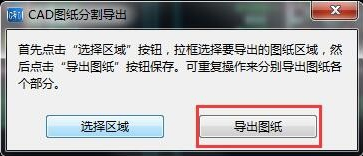
快速看图图-4
下一步,此时弹出对话框,就可以选择分图后保存的位置、名字、图纸版本,点击保存即可。

cad快速看图如何分图图-5
最后,此时可以在保存的位置找到分出来的图纸。

cad快速看图图-6
 有用
26
有用
26


 小白系统
小白系统


 1000
1000 1000
1000 1000
1000 1000
1000 1000
1000 1000
1000 1000
1000 1000
1000 1000
1000 1000
1000猜您喜欢
- 戴尔台式机重装系统后进不了系统..2022/06/27
- win11提示无法安装程序包时该怎么办..2021/07/21
- 360系统重装大师好用吗2022/05/13
- 笔记本重装系统进USB还是进UEFI..2022/06/01
- 笔者教你电脑亮度怎么调2018/11/20
- 智能一键重装系统教程2022/11/19
相关推荐
- 电脑系统还原步骤图文2023/02/17
- 电脑重装系统会把所有的东西都删除吗..2023/04/07
- 小辉教你笔记本一键系统重装..2016/11/13
- 联想电脑蓝屏0x0000007b怎么恢复..2022/06/25
- 怎么使用固态硬盘重装系统..2023/01/16
- 宏基旗舰版w7重装系统图解教程..2016/12/11

















